1、打开原图素材,按Ctrl + J把背景图层复制一层,选择菜单:图像 > 模式 > Lab颜色,选择布合拼,然后按Ctrl + M调整曲线,参数设置如图1,确定后选择菜单:图像 > 模式 > RGB颜色,选择布合拼,效果如图2。
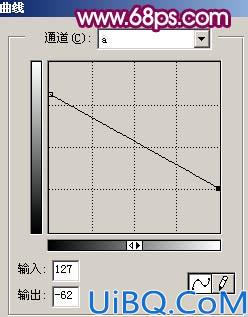
<图1>

<图2>
2、把背景图层复制一层,选择钢笔工具把人物部分抠出来,复制到新的图层,然后把下面的图层隐藏,效果如图3。

<图3>
1、打开原图素材,按Ctrl + J把背景图层复制一层,选择菜单:图像 > 模式 > Lab颜色,选择布合拼,然后按Ctrl + M调整曲线,参数设置如图1,确定后选择菜单:图像 > 模式 > RGB颜色,选择布合拼,效果如图2。
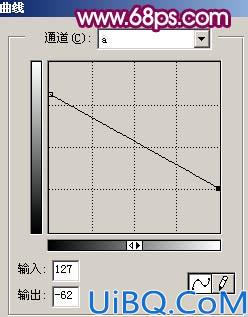

2、把背景图层复制一层,选择钢笔工具把人物部分抠出来,复制到新的图层,然后把下面的图层隐藏,效果如图3。

简单三步调出唯美的婚片效果:下一篇
精彩评论